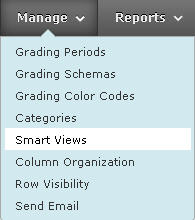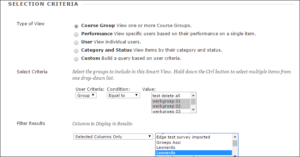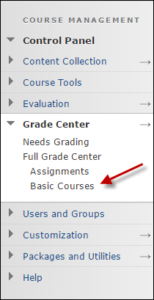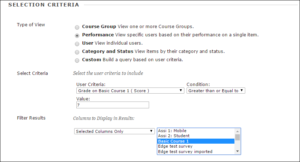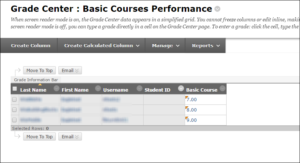Cursus bouwen en beheren
Grade Center: Smart Views
Smart Views zijn een zeer gewenste uitbreiding van het Grade Center. Hiermee kunnen selecties in het Grade Center worden gemaakt waarmee een docent bijvoorbeeld alleen zijn eigen studentengroep ziet.
Een gemaakte Smart View kan direct gekozen worden in het onder de optie Grade Center in het Course Management. Meerdere soorten views kunnen worden gemaakt, op basis van groepen, individuele studenten, resultaat, etc. Hieronder worden deze mogelijkheden toegelicht.
Filteren op groepen
- Kies in het Manage uitrolmenu de optie Smart Views
- Klik in het volgende scherm op Create Smart View
U ziet het volgende scherm:
- Ga als volgt te werk:
- Geef bij Name een herkenbare naam aan de Smart View, in het voorbeeld is dat Basic Courses, en desgewenst een beschrijving
- Kies onder Selection Criteria voor Course Group
- Maak de gewenste selectie door één of meerdere groepen te kiezen die in de view getoond moeten worden.
- Bepaal welke kolommen in de Smart View getoond moeten worden. In het voorbeeld zijn via Selected Columns Only twee kolommen gekozen.
- Klik op Submit
Controleer of het gewenste resultaat is bereikt door op de naam van de Smart View te klikken.
Om de gemaakte Smart View direct aan te kunnen klikken onder de optie Grade Center in het Course Management (zie figuur), moet deze als Favoriet aangemerkt worden. Dit kan door in het Smart Views scherm te kiezen voor Add as Favorite.
Filteren op scores
Voor andere Smart Views begint u met dezelfde stappen. Filteren op scores gaat als volgt.
- Selecteer bij Type of View de optie Performance
- De opties onder Select Criteria veranderen
Selecteer bij User Criteria de gewenste kolom in het uitklapmenu - Kies bij Condition uit de opties in het uitklapmenu (Equal to, Greater then, etc)
- Geef bij Value de waarde(n) op waaran de score moeten voldoen
- Bepaal welke kolommen in de Smart View getoond moeten worden
- Klik op Submit
- Controleer of het gewenste resultaat is bereikt door op de naam van de Smart View te klikken, of door bij Current View deze view te kiezen.
Voor deze filtering is het onderstaande voorbeeld gebruikt
Het resultaat in het Grade Center ziet er zo uit:
Filteren op individuele deelnemers
- Zoals hierboven, maar nu kiest u bij Type of View voor User.
Het scherm wordt aangepast aan uw keuze - Selecteer de deelnemers die u in de Smart View wil zien.
Filteren op Categorie
- Zoals hierboven, maar nu kiest u bij Type of View voor Category and Status.
Het scherm wordt aangepast aan uw keuze - Selecteer de categorieën en deelnemers of groepen die u in de Smart View wil zien.
Filteren op zelf gekozen criteria
Ten slotte kunt u filteren op zelfgekozen criteria:
- Selecteer bij Type of View de optie Custom
De opties onder Select Criteria veranderen. - Formuleer een eerste voorwaarde
- Als u wilt dat er aan meerdere voorwaarden wordt klikt u op Add User Criteria.
Op die manier kunt u nog meer voorwaarden toevoegen. - Nu er meerdere voorwaarden zijn kunt u in de Formule Editor aangeven hoe zij met elkaar verbonden moeten worden, zoals in: (1 AND 2) OR (3 AND 4)